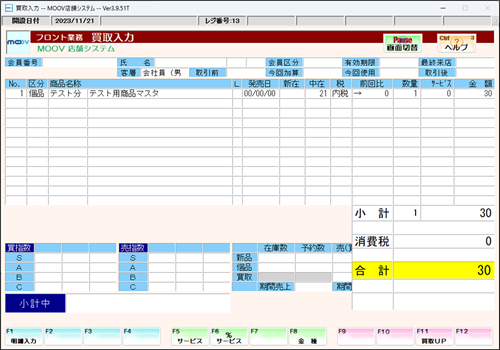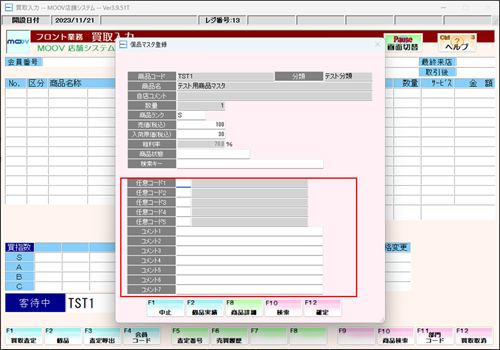買取入力(個品)
買取入力方法(個品)
1
買取入力画面にて【F2:中古】を押下し、[個品]を選択します。
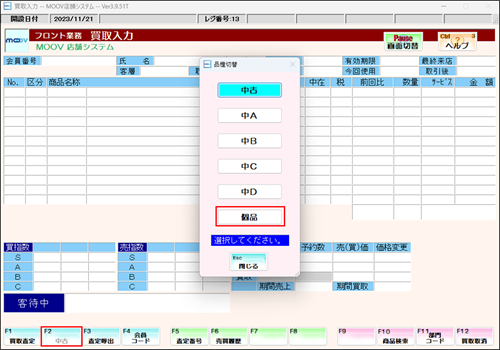
2
個品商品の入力になっていることを確認し、会員管理を行っている場合は、会員番号をスキャンします。
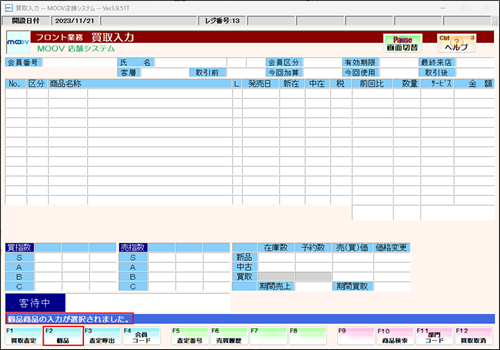
3
買取する商品を入力したら、個品マスタ登録画面が表示されるので、各項目を入力します。
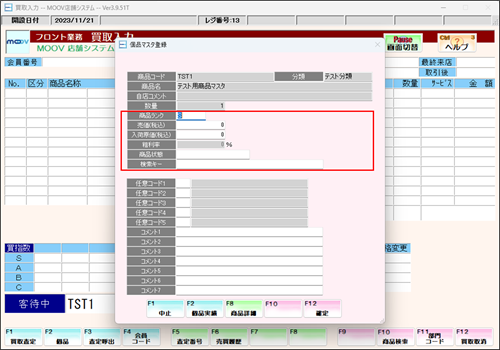
個品マスタ登録画面について
個品を買い取るときに個品マスタ登録画面を表示するかしないかを
変更することができます。
変更についてはこちら
検索キー
商品検索で個品を検索する際に使用します。
商品状態
商1品状態を入力します。
商品ランク
商品ランクを入力します。『S・A・B・C』のいずれかを入力できます。
4
[任意コード][コメント]を入力します。
5
選択した個品が明細に表示されます。
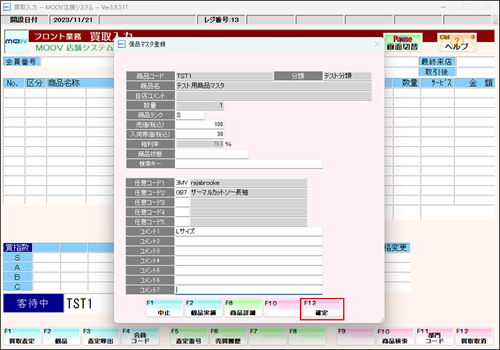
| 項目 | 説明 |
|---|---|
| 【F2:個品実績】 | 個品の実績が表示されます。 |
| 【F8:商品詳細】 | 明細の検索キーの行を表示を切り替えることができます。 |
6
登録した個品が明細に表示されます。
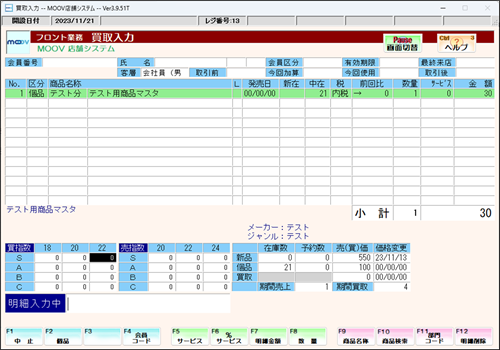
7
明細一覧に表示されている内容で問題なければ、【Enter】を押下して合計金額をお客様へ提示します。